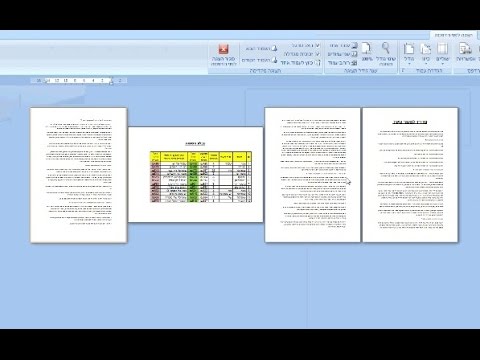WikiHow זה מלמד אותך כיצד ליצור תרשים של סכומים פועלים כאשר ערכים מתווספים או מופחתים ב- Microsoft Excel.
צעדים

שלב 1. פתח את הגיליון האלקטרוני עם הנתונים שברצונך לבצע גרף
לִפְתוֹחַ לְהִצטַיֵן (זה בתוך ה כל האפליקציות אזור בתפריט התחל ב- Windows וב יישומים תיקייה ב- macOS), ולאחר מכן לחץ על הקובץ שברצונך לערוך.

שלב 2. בחר את הנתונים שברצונך לכלול בגרף
לשם כך, לחץ וגרור את העכבר על פני כל הנתונים, כולל כותרות העמודות.

שלב 3. לחץ על התפריט Insert
הוא נמצא ליד הפינה השמאלית העליונה של סרגל הסרט בחלק העליון של Excel.

שלב 4. לחץ על סמל תרשים המפלים
הוא נמצא בקבוצת "תרשימים" בסרגל הכלים. זהו הסמל השלישי אחרי "תרשימים מומלצים" בשורה העליונה, ונראה כמו 4 ברים אנכיים בגבהים משתנים בדפוס מפל.

שלב 5. לחץ על סמל תרשים המפל מתחת לכותרת "מפל"
זהו הסמל הראשון בתפריט. הנתונים שלך מופיעים כעת בתרשים מפלים בגיליון האלקטרוני.

שלב 6. גרור את התרשים למיקום הרצוי
כעת תוכל להתאים אישית את התרשים לטעמך.